คืออะไร PCWinBooster ?
PCWinBoosterเป็นโปรแกรมที่ไม่น่าเชื่อถือที่มีวัตถุประสงค์หลักคือการโน้มน้าวให้ผู้ใช้ที่สามารถกำจัดการใช้งานที่ไม่น่าเชื่อถือทั้งหมดจากระบบและแก้ไขปัญหาอื่นๆทันทีหลังจากการสแกนระบบ ใช่มันดูน่าเชื่อถือได้ในครั้งแรกได้อย่างรวดเร็วแต่เราขอแนะนำให้คุณค้นหาโปรแกรมอื่นในการติดตั้งบนคอมพิวเตอร์ของคุณ-มันมีแนวโน้มมากที่ PCWinBooster จะทำให้คุณมีปัญหามาก มันไม่ได้เป็นจุดสิ้นสุดของโลกถ้าคุณได้ติดตั้งไว้แล้วเพราะโปรแกรมนี้ไม่ได้เป็นบางชนิดของโปรแกรมที่เป็นอันตรายร้ายแรงที่ไม่สามารถลบออกโดยใช้วิธีการกำจัดสามัญ. ถ้าคุณตัดสินใจขั้นสุดท้ายในการนำ PCWinBooster เอาออก, คุณควร, ก่อนอื่น, ตรวจสอบแผงควบคุม. มันมีแนวโน้มมากที่คุณจะถอนการติดตั้ง PCWinBooster จากคอมพิวเตอร์ของคุณเช่นเดียวกับโปรแกรมอื่นๆ
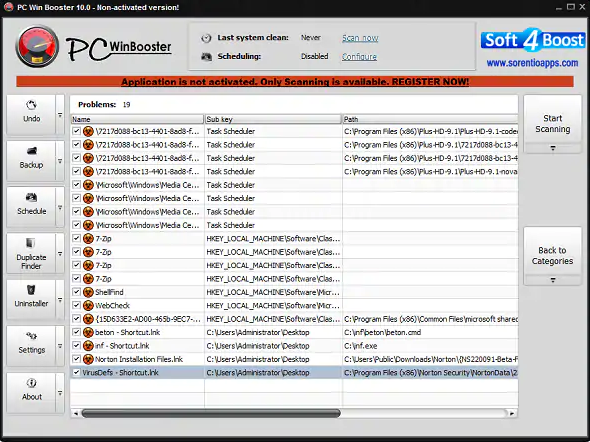
ทำอะไร PCWinBooster ?
ปัญหาหลัก PCWinBooster คือว่ามันให้ข้อมูลที่ทำให้เข้าใจผิดเกี่ยวกับปัญหาในคอมพิวเตอร์ของผู้ใช้ โดยไม่ต้องสงสัย, เป้าหมายหลักของมันคือการหลอนผู้ใช้ในการซื้อใบอนุญาตของโปรแกรม. ไม่มีการรับประกันว่าแอพลิเคชันจะตรวจสอบปัญหาจริงเมื่ออัพเกรดดังนั้นจึงจะดีที่สุดที่คุณลงทุนในเครื่องมือเพิ่มประสิทธิภาพเครื่องคอมพิวเตอร์ที่เชื่อถือได้อย่างเต็มที่แทน ไม่มีจุดในการรักษาโปรแกรมที่ไร้ประโยชน์ติดตั้ง, ดังนั้นลบ PCWinBooster โดยไม่พิจารณาถ้าคุณตัดสินใจที่จะไม่ซื้อใบอนุญาต. ถ้าคุณไม่ได้อัพเกรดมันแต่ให้มันติดตั้งมีความเป็นไปได้มากที่จะแสดงป๊อปอัพที่น่ารำคาญอ้างว่าปัญหาร้ายแรงได้รับการพบทุกวัน คุณจะได้รับเบื่อของโฆษณาเหล่านี้เร็วขึ้นหรือต่อมาเชื่อเรา
PCWinBoosterมาจากไหน?
มีผู้ใช้มากมายที่ไม่ทราบวิธีการที่ PCWinBooster ได้เข้าสู่คอมพิวเตอร์ของพวกเขาเพราะการใช้งานที่อาจไม่พึงประสงค์นี้เดินทางมาพร้อมกับค่อนข้างบ่อย แน่นอนเราไม่พยายามที่จะบอกว่าที่นี่ไม่มีผู้ใช้ที่ติดตั้ง PCWinBooster บนคอมพิวเตอร์ของพวกเขาอย่างมีสติ แอพลิเคชันที่โฆษณาเป็นเครื่องมือเพิ่มประสิทธิภาพเครื่องคอมพิวเตอร์ที่มีประโยชน์ที่สามารถแก้ไขปัญหาเครื่องคอมพิวเตอร์ที่ร้ายแรงที่สุดในเวลาไม่นานดังนั้นมีพวงของผู้ใช้ที่คลิกปุ่มดาวน์โหลดและติดตั้งโปรแกรมนี้บนคอมพิวเตอร์ของพวกเขา ไม่ว่าทำไมโปรแกรมนี้ถูกติดตั้งบนเครื่องคอมพิวเตอร์ของคุณคุณควรลบโดย PCWinBooster เร็ว อ่านย่อหน้าถัดไปเพื่อเรียนรู้วิธีการทำเช่นนั้น
ฉันจะลบออก PCWinBooster จากคอมพิวเตอร์ของฉันได้อย่างไร
หากคุณตัดสินใจที่จะลบ PCWinBooster คุณควรรู้ว่ามีสองวิธีที่แตกต่างกันในการทำเช่นนั้น ขั้นแรกคุณสามารถใช้การกำจัดด้วยตนเอง PCWinBooster เนื่องจากโปรแกรมนี้ไม่ใช่ชนิดของโปรแกรมที่เป็นอันตรายร้ายแรงคุณควรจะสามารถเอาออกได้โดยใช้ ‘ แผงควบคุม ‘ คุณจะพบว่ามันเป็นไปได้ในกรณีของคุณโดยการตรวจสอบโปรแกรมที่ระบุไว้มี. หาก PCWinBooster อยู่ที่นั่นคุณสามารถลบออกได้ด้วยการคลิกเพียงไม่กี่ครั้ง อีกวิธีหนึ่งคือคุณสามารถใช้สแกนเนอร์ป้องกันมัลแวร์ที่เชื่อถือได้เพื่อลบโปรแกรมนี้ออกจากคอมพิวเตอร์ของคุณด้วยวิธีการอัตโนมัติ สิ่งที่คุณต้องมีคือเครื่องมือที่น่าเชื่อถือ แต่น่าเสียดายที่มันไม่ได้มีแนวโน้มมากที่คุณจะได้รับมันจากฝนตกหนักหรือเว็บไซต์แบบสุ่มอื่น
Offers
ดาวน์โหลดเครื่องมือการเอาออกto scan for PCWinBoosterUse our recommended removal tool to scan for PCWinBooster. Trial version of provides detection of computer threats like PCWinBooster and assists in its removal for FREE. You can delete detected registry entries, files and processes yourself or purchase a full version.
More information about SpyWarrior and Uninstall Instructions. Please review SpyWarrior EULA and Privacy Policy. SpyWarrior scanner is free. If it detects a malware, purchase its full version to remove it.

WiperSoft รีวิวรายละเอียด WiperSoftเป็นเครื่องมือรักษาความปลอดภัยที่มีความปลอดภ� ...
ดาวน์โหลด|เพิ่มเติม


ไวรัสคือ MacKeeperMacKeeper เป็นไวรัสไม่ ไม่ใช่เรื่อง หลอกลวง ในขณะที่มีความคิดเห็ ...
ดาวน์โหลด|เพิ่มเติม


ในขณะที่ผู้สร้างมัล MalwareBytes ไม่ได้ในธุรกิจนี้นาน พวกเขาได้ค่ามัน ด้วยวิธ� ...
ดาวน์โหลด|เพิ่มเติม
Quick Menu
ขั้นตอนที่1 ได้ ถอนการติดตั้ง PCWinBooster และโปรแกรมที่เกี่ยวข้อง
เอา PCWinBooster ออกจาก Windows 8
คลิกขวาในมุมซ้ายด้านล่างของหน้าจอ เมื่อแสดงด่วนเข้าเมนู เลือกแผงควบคุมเลือกโปรแกรม และคุณลักษณะ และเลือกถอนการติดตั้งซอฟต์แวร์


ถอนการติดตั้ง PCWinBooster ออกจาก Windows 7
คลิก Start → Control Panel → Programs and Features → Uninstall a program.


ลบ PCWinBooster จาก Windows XP
คลิก Start → Settings → Control Panel. Yerini öğrenmek ve tıkırtı → Add or Remove Programs.


เอา PCWinBooster ออกจาก Mac OS X
คลิกที่ปุ่มไปที่ด้านบนซ้ายของหน้าจอและโปรแกรมประยุกต์ที่เลือก เลือกโฟลเดอร์ของโปรแกรมประยุกต์ และค้นหา PCWinBooster หรือซอฟต์แวร์น่าสงสัยอื่น ๆ ตอนนี้ คลิกขวาบนทุกส่วนของรายการดังกล่าวและเลือกย้ายไปถังขยะ แล้วคลิกที่ไอคอนถังขยะ และถังขยะว่างเปล่าที่เลือก


ขั้นตอนที่2 ได้ ลบ PCWinBooster จากเบราว์เซอร์ของคุณ
ส่วนขยายที่ไม่พึงประสงค์จาก Internet Explorer จบการทำงาน
- แตะไอคอนเกียร์ และไป'จัดการ add-on


- เลือกแถบเครื่องมือและโปรแกรมเสริม และกำจัดรายการที่น่าสงสัยทั้งหมด (ไม่ใช่ Microsoft, Yahoo, Google, Oracle หรือ Adobe)


- ออกจากหน้าต่าง
เปลี่ยนหน้าแรกของ Internet Explorer ถ้ามีการเปลี่ยนแปลง โดยไวรัส:
- แตะไอคอนเกียร์ (เมนู) ที่มุมบนขวาของเบราว์เซอร์ และคลิกตัวเลือกอินเทอร์เน็ต


- โดยทั่วไปแท็บลบ URL ที่เป็นอันตราย และป้อนชื่อโดเมนที่กว่า ใช้กดเพื่อบันทึกการเปลี่ยนแปลง


การตั้งค่าเบราว์เซอร์ของคุณ
- คลิกที่ไอคอนเกียร์ และย้ายไปตัวเลือกอินเทอร์เน็ต


- เปิดแท็บขั้นสูง แล้วกดใหม่


- เลือกลบการตั้งค่าส่วนบุคคล และรับรีเซ็ตหนึ่งเวลาขึ้น


- เคาะปิด และออกจากเบราว์เซอร์ของคุณ


- ถ้าคุณไม่สามารถรีเซ็ตเบราว์เซอร์ของคุณ ใช้มัลมีชื่อเสียง และสแกนคอมพิวเตอร์ของคุณทั้งหมดด้วย
ลบ PCWinBooster จากกูเกิลโครม
- เข้าถึงเมนู (มุมบนขวาของหน้าต่าง) และเลือกการตั้งค่า


- เลือกส่วนขยาย


- กำจัดส่วนขยายน่าสงสัยจากรายการ โดยการคลิกที่ถังขยะติดกับพวกเขา


- ถ้าคุณไม่แน่ใจว่าส่วนขยายที่จะเอาออก คุณสามารถปิดใช้งานนั้นชั่วคราว


ตั้งค่า Google Chrome homepage และเริ่มต้นโปรแกรมค้นหาถ้าเป็นนักจี้ โดยไวรัส
- กดบนไอคอนเมนู และคลิกการตั้งค่า


- ค้นหา "เปิดหน้าใดหน้าหนึ่ง" หรือ "ตั้งหน้า" ภายใต้ "ในการเริ่มต้นระบบ" ตัวเลือก และคลิกตั้งค่าหน้า


- ในหน้าต่างอื่นเอาไซต์ค้นหาที่เป็นอันตรายออก และระบุวันที่คุณต้องการใช้เป็นโฮมเพจของคุณ


- ภายใต้หัวข้อค้นหาเลือกเครื่องมือค้นหาจัดการ เมื่ออยู่ใน Search Engine..., เอาเว็บไซต์ค้นหาอันตราย คุณควรปล่อยให้ Google หรือชื่อที่ต้องการค้นหาของคุณเท่านั้น




การตั้งค่าเบราว์เซอร์ของคุณ
- ถ้าเบราว์เซอร์ยังคงไม่ทำงานตามที่คุณต้องการ คุณสามารถรีเซ็ตการตั้งค่า
- เปิดเมนู และไปที่การตั้งค่า


- กดปุ่ม Reset ที่ส่วนท้ายของหน้า


- เคาะปุ่มตั้งค่าใหม่อีกครั้งในกล่องยืนยัน


- ถ้าคุณไม่สามารถรีเซ็ตการตั้งค่า ซื้อมัลถูกต้องตามกฎหมาย และสแกนพีซีของคุณ
เอา PCWinBooster ออกจาก Mozilla Firefox
- ที่มุมขวาบนของหน้าจอ กดปุ่ม menu และเลือกโปรแกรม Add-on (หรือเคาะ Ctrl + Shift + A พร้อมกัน)


- ย้ายไปยังรายการส่วนขยายและโปรแกรม Add-on และถอนการติดตั้งของรายการทั้งหมดที่น่าสงสัย และไม่รู้จัก


เปลี่ยนโฮมเพจของ Mozilla Firefox ถ้ามันถูกเปลี่ยนแปลง โดยไวรัส:
- เคาะบนเมนู (มุมบนขวา) เลือกตัวเลือก


- บนทั่วไปแท็บลบ URL ที่เป็นอันตราย และป้อนเว็บไซต์กว่า หรือต้องการคืนค่าเริ่มต้น


- กดตกลงเพื่อบันทึกการเปลี่ยนแปลงเหล่านี้
การตั้งค่าเบราว์เซอร์ของคุณ
- เปิดเมนู และแท็บปุ่มช่วยเหลือ


- เลือกข้อมูลการแก้ไขปัญหา


- กดรีเฟรช Firefox


- ในกล่องยืนยัน คลิก Firefox รีเฟรชอีกครั้ง


- ถ้าคุณไม่สามารถรีเซ็ต Mozilla Firefox สแกนคอมพิวเตอร์ของคุณทั้งหมดกับมัลเป็นที่น่าเชื่อถือ
ถอนการติดตั้ง PCWinBooster จากซาฟารี (Mac OS X)
- เข้าถึงเมนู
- เลือกการกำหนดลักษณะ


- ไปแท็บส่วนขยาย


- เคาะปุ่มถอนการติดตั้งถัดจาก PCWinBooster ระวัง และกำจัดของรายการทั้งหมดอื่น ๆ ไม่รู้จักเป็นอย่างดี ถ้าคุณไม่แน่ใจว่าส่วนขยายเป็นเชื่อถือได้ หรือไม่ เพียงแค่ยกเลิกเลือกกล่องเปิดใช้งานเพื่อปิดใช้งานชั่วคราว
- เริ่มซาฟารี
การตั้งค่าเบราว์เซอร์ของคุณ
- แตะไอคอนเมนู และเลือกตั้งซาฟารี


- เลือกตัวเลือกที่คุณต้องการใหม่ (มักจะทั้งหมดที่เลือกไว้แล้ว) และกดใหม่


- ถ้าคุณไม่สามารถรีเซ็ตเบราว์เซอร์ สแกนพีซีของคุณทั้งหมด ด้วยซอฟต์แวร์การเอาจริง
Site Disclaimer
2-remove-virus.com is not sponsored, owned, affiliated, or linked to malware developers or distributors that are referenced in this article. The article does not promote or endorse any type of malware. We aim at providing useful information that will help computer users to detect and eliminate the unwanted malicious programs from their computers. This can be done manually by following the instructions presented in the article or automatically by implementing the suggested anti-malware tools.
The article is only meant to be used for educational purposes. If you follow the instructions given in the article, you agree to be contracted by the disclaimer. We do not guarantee that the artcile will present you with a solution that removes the malign threats completely. Malware changes constantly, which is why, in some cases, it may be difficult to clean the computer fully by using only the manual removal instructions.
